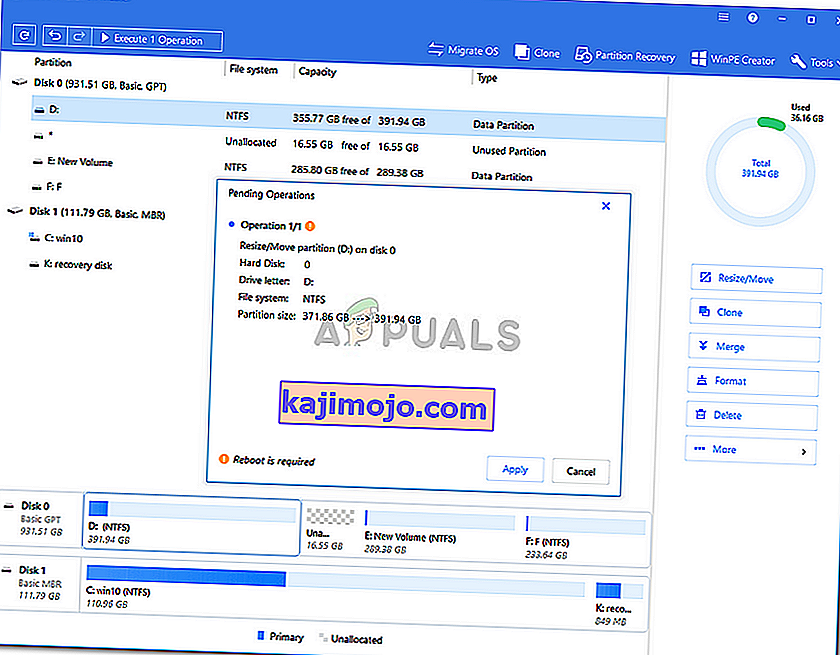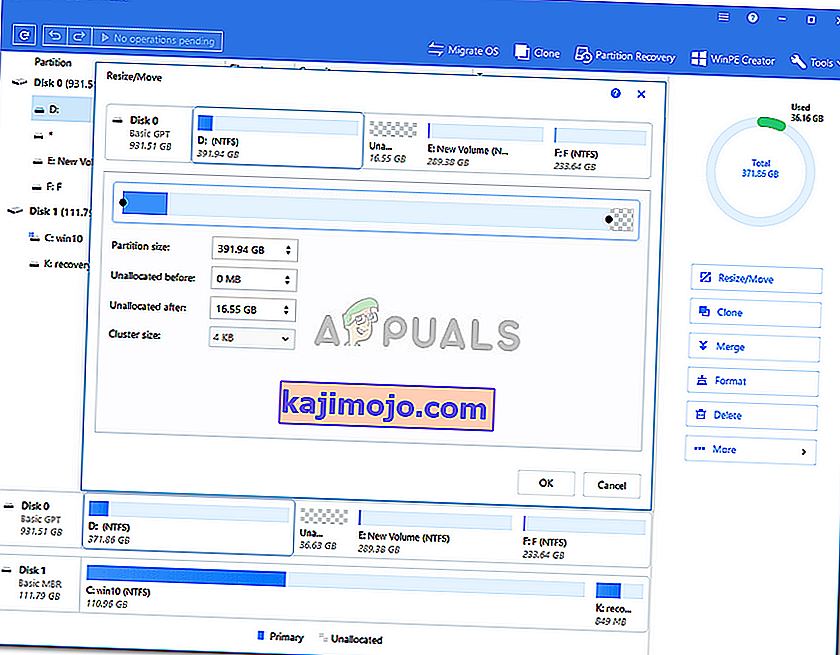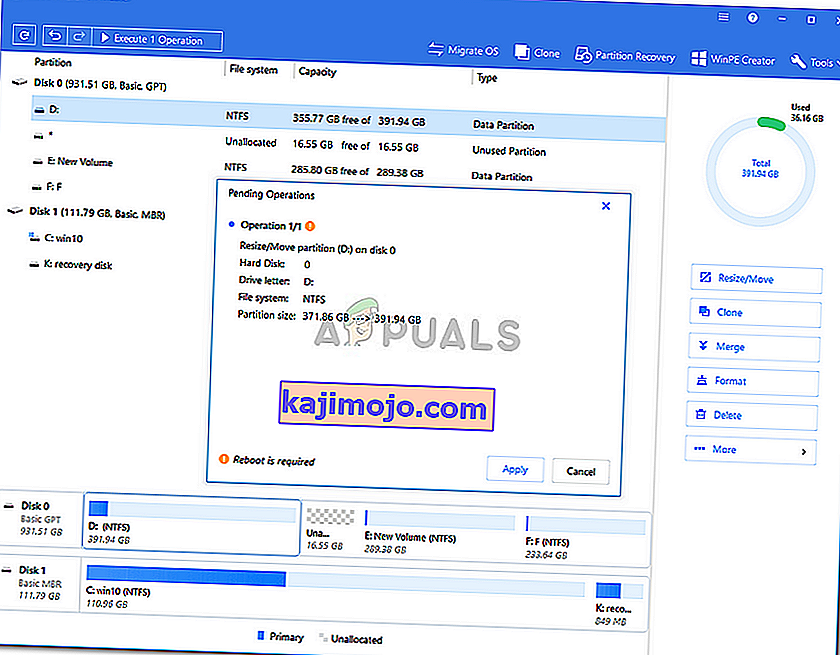Veateate „ Kettal pole selle toimingu lõpuleviimiseks piisavalt ruumi ” põhjustab see, kui proovite kettahalduse abil luua uut sektsiooni, kahandada või köidet laiendada. Selle tõrke põhjuseks võib olla MBR-i partitsioonide piirang, kuid mõnikord juhtub see ka seetõttu, et kettahalduse utiliit ei suuda teostatud toimingut tuvastada. Kui proovite helitugevust laiendada ilma piisavalt ruumi, antakse teile see tõrketeade. Õnnistus on võimalus kahaneda, uut luua või köidet laiendada ilma opsüsteemi uuesti installimata.
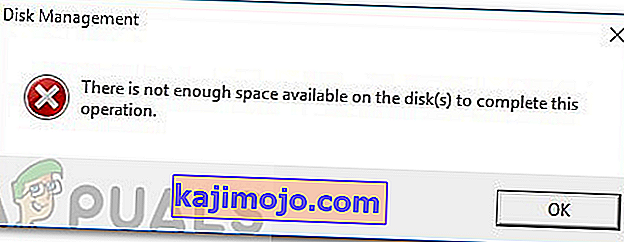
Mõnel juhul jääb teile lihtsalt veateade. Vead kui sellised ei ole tavaliselt suurem asi ja nende lahendamine on mõne lahenduse abil hõlbus. Seega oleme siin selleks, et näidata teile, kuidas oma probleem hõlpsasti isoleerida - ilma et peaksite palju katsumusi läbi elama.
Mis põhjustab Windows 10-s tõrketeate "Selle toimingu lõpuleviimiseks pole kettal piisavalt ruumi"?
Nimetatud tõrketeade võib sageli ilmneda ühe järgmistest teguritest -
- Määratud toimingu jaoks pole piisavalt ruumi: kui proovite helitugevust laiendada ilma piisavalt eraldamata ruumi, palutakse teil seda tõrketeadet esitada.
- Kettahalduse utiliidi tõrge: mõnel juhul ilmub tõrketeade, kuna kettahalduse utiliit ei suuda tuvastada partitsioonides tehtud muudatusi. Sellisel juhul peate kettad uuesti skannima.
- MBR-i partitsioonide piirang: Vaikimisi kasutab Windows MBR-i partitsioonide süsteemi. MBR-i sektsioonisüsteem on vana süsteem, mis võimaldab korraga lubada ainult 4 sektsiooni, seetõttu ei saa te uut luua, kui teil on juba 4 sektsiooni.
Oma probleemi saate lahendada allpool toodud lahenduste juurutamisega. Veateate kiireks lahendamiseks järgige neid kindlasti samas järjekorras, nagu on ette nähtud.
1. lahendus: skaneerige uuesti
Nagu me eespool mainisime, on veateade mõnikord seetõttu, et kettahalduse utiliit ei suuda tuvastada teie tehtud toiminguid, st helitugevuse kahandamist jne. Sellisel juhul peate lihtsalt kettad uuesti skannima ja peate on hea minna. Kuidas seda teha:
- Vajutage Windows Key + X ja valige loendist Disk Management , et avada kettahalduse utiliit.
- Kui see on laaditud, minge menüüribal jaotisse Toimingud ja valige Ketta uuesti otsimine .

- Oodake, kuni see lõpeb.
- Kontrollige, kas see isoleerib probleemi.
Lahendus 2. Kontrollige praeguseid vaheseinu
Mõnel juhul ilmub tõrketeade, kuna olete juba jõudnud lubatud partitsioonide piirini. Windows kasutab vaikimisi MBR-i partitsioonisüsteemi, mis on vana süsteem. Seal on uus jaotussüsteem nimega GPT, mida saate kasutada juhul, kui soovite, et kõvakettal oleks rohkem kui 4 sektsiooni. Seega, kui teil on juba 4 sektsiooni, ei saa te MBR-i partitsioonisüsteemi kasutades uut luua.
Kui soovite teisendada MBR-i partitsioonisüsteemi GPT-ks, saate seda teha meie saidil avaldatud juhendi abil .
3. lahendus: laiendage helitugevust kolmanda osapoole tarkvara abil
Juhul, kui saate veateate helitugevuse laiendamise ajal, saate seda teha kolmanda osapoole tarkvara abil. Helitugevuse suurendamiseks peate ruumi vabastama, kui teil seda veel pole. Kuidas seda teha:
- Esiteks, alla EASEUS Partition Manager alates siin ja installida.
- Pärast installimist käivitage EaseUS Partition Manager .
- Nüüd vaba ruumi loomiseks peate helitugevust vähendama. Kui teil on juba jaotamata ruumi, jätke see samm vahele. Paremklõpsake sektsiooni, mida soovite kahandada, ja valige " Muuda suurust / teisalda ". Lohistage sektsiooni otsad või sisestage lihtsalt kasti Partition Size partitsiooni uus suurus . Klõpsake nuppu OK .

- Seejärel paremklõpsake partitsioonil, mida soovite laiendada, ja klõpsake nuppu " Muuda suurust / teisalda ".
- Lohistage paremat käepidet jaotamata ruumi suunas ja seejärel klõpsake helitugevuse laiendamiseks nuppu OK .
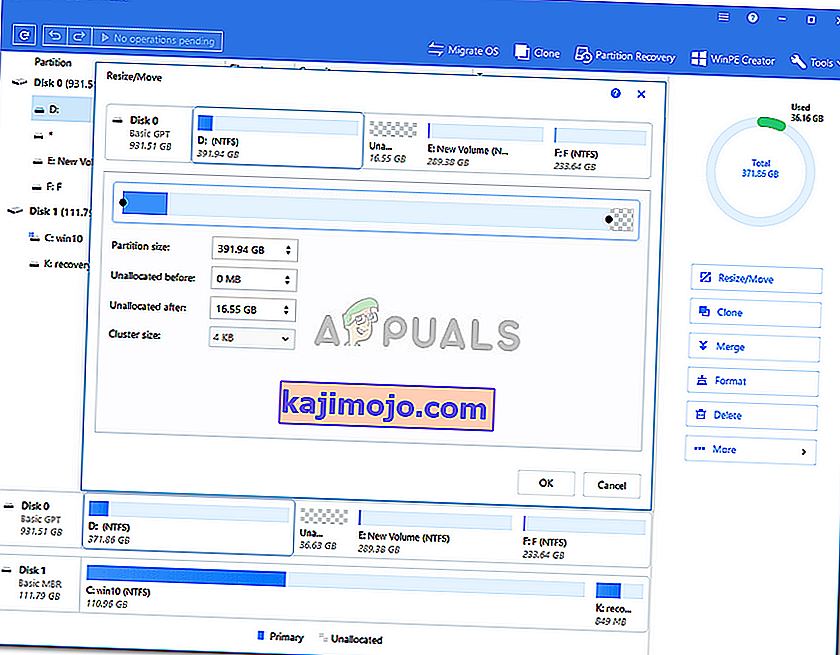
- Lõpuks klõpsake vasakus ülanurgas käsku „ Execute 1 Operation ” ja seejärel klõpsake nuppu Rakenda .